Сви начини за сакривање или приказивање траке Екплорера у оперативном систему Виндовс 8
У оперативном систему Виндовс 8, Мицрософт је представио траку у Виндовс Екплорер-у тако да бројне команде Екплорер-а могу бити видљивије приказане када су вам потребне. Али већини корисника се то не свиђа јер дистрибуира команде на више картица и заузима пуно простора вертикално. Корисници више воле да имају више простора у прозору Екплорера, а многи наши читаоци ме стално питају како да вратим контекстуалну командну траку како је имплементирана у Виндовс 7. Хајде да видимо како можемо да онемогућимо Екплорер траку.
Реклама
Виндовс 8 пружа уграђени начин за минимизирање траке у Филе Екплорер-у. Можете само да притиснете Цтрл + Ф1 пречица на тастатури у било ком отвореном прозору Екплорер-а, а трака ће бити минимизирана:

Да бисте га поново приказали, притисните Цтрл + Ф1 пречица још једном.
Алтернативно, можете га минимизирати помоћу миша. Кликните на малу стрелицу у горњем десном углу прозора Екплорер да бисте умањили или приказали траку. Или можете једноставно да кликнете двапут на било коју картицу траке да бисте је минимизирали и поново двапут кликните да бисте је вратили. У минимизираном стању, траку можете користити као траку менија, где ће се вратити у минимизирано стање након што кликнете на команду.

Користећи подешавање смерница групе, можете приморати Екплорер да увек почиње са минимизираном траком.
Притисните Вин + Р тастере заједно на вашој тастатури. Појавиће се оквир Рун. Унесите следеће у поље Покрени, а затим притисните Ентер:
гпедит.мсц
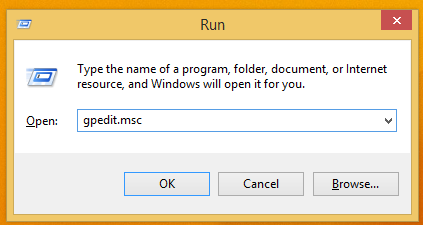
У левом окну уређивача смерница групе идите на следећу путању:
Корисничка конфигурација \ Административни шаблони \ Виндовс компоненте \ Филе Екплорер
Сада пронађите поставку која се зове Покрените Филе Екплорер са минимизираном траком у десном окну и двапут кликните на њега.
Отвориће се прозор за конфигурацију политике.
Поставите га у стање Омогућено и испод њега изаберите опцију која вам одговара.
Ово подешавање се такође може подесити путем уређивања регистра.
- Отворите уређивач регистра (види како).
- Идите на следећи кључ:
ХКЕИ_ЦУРРЕНТ_УСЕР\Софтваре\Полициес\Мицрософт\Виндовс\Екплорер
Ако овај кључ не постоји, само га креирајте.
Савет: можете приступите било ком жељеном кључу регистра једним кликом. - Креирајте или измените 32-битну ДВОРД вредност под називом ЕкплорерРиббонСтартсМинимизед. Да бисте покренули Екплорер са увек минимизираном траком, поставите податке вредности ЕкплорерРиббонСтартсМинимизед на 3.

Да бисте покренули Екплорер са траком која је увек максимизирана, подесите је на 4. Избришите параметар ЕкплорерРиббонСтартсМинимизед да бисте вратили подразумевано понашање.
Ако уопште не желите траку, можете је се у потпуности решити и вратити изглед и изглед Филе Екплорер-а сличан Виндовс 7 користећи мој бесплатни софтвер, Риббон Дисаблер.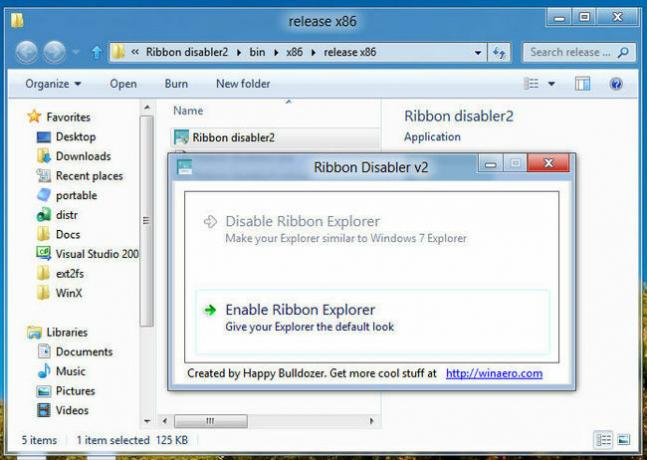
Риббон Дисаблер вам омогућава да омогућите и онемогућите Риббон УИ у Филе Екплорер-у само једним кликом.
То је то. Сада можете да подесите понашање траке у складу са својим личним преференцијама. Поред тога, можда ће вас занимати следећи водич: Како додати било коју команду траке на траку са алаткама за брзи приступ програма Филе Екплорер у оперативном систему Виндовс 8.1.
Чак и ако онемогућите траку да бисте уштедели простор, можете да додате команде по свом избору са траке у контекстни мени користећи овај кул трик. Дакле, не морате да држите траку омогућеном ако вам је потребна само једна или две команде са ње. Можете га онемогућити и додати те команде у контекстни мени.
Лично више волим да имам све команде које су ми потребне на једноставној траци са алаткама као што је она коју је додао Цлассиц Схелл, где такође могу дефинише прилагођене команде као што је Копирај као путању.

